Comment transférer les sauvegardes de mise à jour The Witcher 3 Next Gen (y compris PS4 vers PS5)
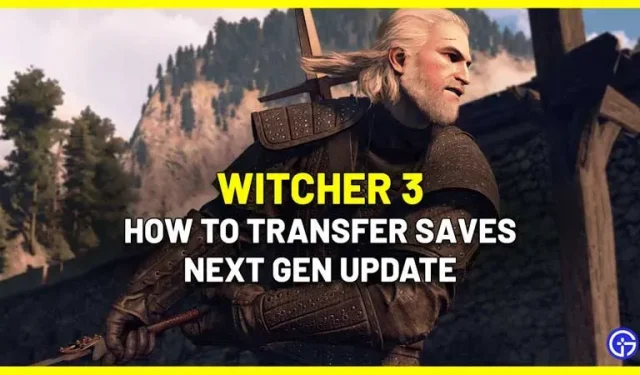
The Witcher 3: Wild Hunt Next-Gen Free Update arrive sur PC, PS5 et Xbox Series X|S et comprend diverses améliorations visuelles, des changements de qualité de vie et du nouveau contenu. Les choses nous amènent à la question – comment transférer des sauvegardes entre différentes plateformes (PC et consoles) ? Pouvez-vous transférer une sauvegarde d’une génération précédente vers une version de génération suivante ? Obtenez toutes vos réponses ici.
Comment transférer votre sauvegarde Witcher 3 de PS4 vers PS5, Xbox et PC (mise à jour Next Gen)

Vous pouvez transférer les sauvegardes de The Witcher 3 : Wild Hunt entre les plates-formes, ainsi qu’entre différentes générations de la même plate-forme, en utilisant la nouvelle fonctionnalité de « sauvegarde dans le cloud ». Ainsi, avec la sauvegarde dans le cloud, la rétrocompatibilité PlayStation et la livraison intelligente Xbox, vous pouvez non seulement transférer facilement vos fichiers de sauvegarde vers des consoles de nouvelle génération, mais également continuer à jouer sur n’importe quelle plate-forme comme PC, Xbox ou PlayStation. Voici comment procéder :
- Mettre à jour The Witcher 3 vers « Patch 4 »
- Début du jeu
- Cliquez sur « Télécharger le jeu » dans le menu.
- Cliquez ensuite sur le bouton « Cross Progress ».
- Ce sera « L2 » sur PlayStation (PS4 et PS5).
- Utilisez « LT » sur Xbox et le bouton « C » sur PC.
- Connectez ensuite votre compte « GOG ».
- Vous aurez maintenant accès à « Cross Progression »
- Pour cela, vous recevrez également des récompenses gratuites dans le jeu.
- Les sauvegardes précédentes ne seront pas automatiquement téléchargées sur le cloud
- Maintenant, allez simplement dans Save Game.
- Cliquez sur « vider l’emplacement de sauvegarde ».
- La nouvelle sauvegarde va maintenant être téléchargée sur le cloud.
- Vous pouvez également passer rapidement à la sauvegarde automatique
- Ouvrez maintenant le jeu sur votre PS5, Xbox Series X/S ou PC de nouvelle génération.
- Cliquez sur « Mes récompenses ».
- Connectez-vous avec le même compte GOG
- Cliquez sur Télécharger le jeu.
- Vous trouverez ici un nouveau fichier de sauvegarde avec une icône de nuage.
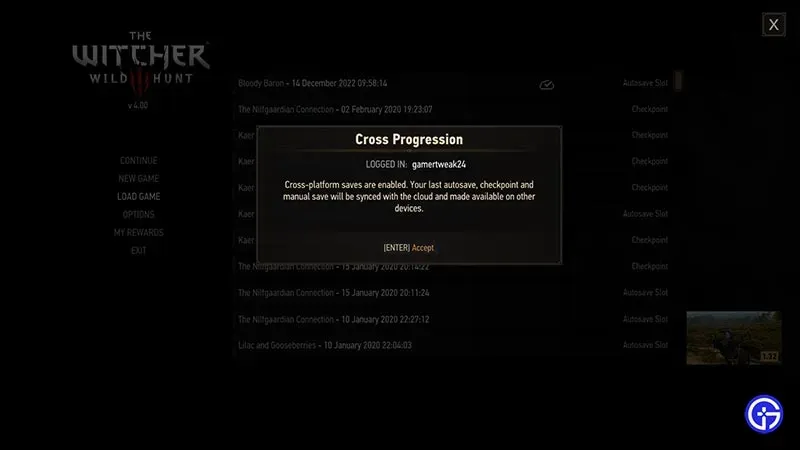
Comment transférer les sauvegardes de la génération précédente vers la prochaine version de la mise à jour dans The Witcher 3
Si vous possédez déjà une version du jeu, la mise à jour de nouvelle génération sera entièrement gratuite. Lancez le jeu de la génération précédente et connectez-vous à votre compte. Désormais, votre dernière sauvegarde manuelle, votre fichier de sauvegarde automatique et votre fichier de sauvegarde rapide seront enregistrés dans le cloud.
Si vous ne possédez pas le jeu original, vous pouvez acheter The Witcher 3 : Wild Hunt – Complete Edition à une date ultérieure. Il s’agit d’un jeu spécial pour PC, PS5 et Xbox Series X|S.
Les trophées ou réalisations seront-ils reportés ?
Non, les trophées et les réalisations ne sont pas conservés, donc si vous voulez les gagner à nouveau depuis le début, vous devrez commencer une nouvelle sauvegarde. Les réalisations dépendent de la plate-forme et ne sont donc pas reportées lors du transfert d’une sauvegarde entre les plates-formes.
Le jeu ne reconnaît pas mes sauvegardes et ne peut pas les charger
Selon le support officiel de CD Projekt RED : « Si vous jouez actuellement à GOTY/Complete Edition de The Witcher 3 : Wild Hunt et que vous avez déjà joué à la version normale, veuillez noter que les fichiers de sauvegarde de la console sont incompatibles entre les deux versions du jeu (GOTY par rapport à la version standard), car ce sont des produits distincts sur les systèmes de console. »
En bref, pour que la progression croisée continue de fonctionner, vous devez vous assurer que le même contenu de jeu est disponible sur les plateformes dont vous avez besoin. Vous pouvez donc charger les fichiers de sauvegarde du jeu de base dans GOTY/Complete Edition et tout fonctionnera. Mais vous ne pourrez pas charger une sauvegarde GOTY/Complete Edition dans le jeu principal. En effet, le jeu de base n’inclura pas de contenu DLC payant comme l’édition GOTY/Complete. Vous pourrez installer toutes les extensions et DLC séparément. Donc, si c’est important à utiliser, vous devrez acheter le DLC payant pour le jeu de base.



Laisser un commentaire